Excel'de ilk sıfır olmayan değeri nasıl arar ve karşılık gelen sütun başlığını döndürürüm?
Excel'de veriyle çalışırken, bir satırdaki ilk sıfır olmayan girişin konumunu belirlemek ve ilişkili sütun başlığını görüntülemek yaygın bir ihtiyaçtır. Örneğin, her satırın farklı bir öğe veya kişiyi temsil ettiği ve sütunların zaman dilimlerini veya kategorileri temsil ettiği bir veri kümesinde, her satır için bir değer ilk ne zaman göründüğünü bilmek isteyebilirsiniz. Her satırı manuel olarak kontrol etmek, özellikle veri boyutu büyüdükçe zaman alıcı olabilir. Bu arama işlemini otomatikleştirmek, yalnızca verimliliği artırmakla kalmaz, aynı zamanda hatayı da azaltır, analizlerinizi daha güvenilir hale getirir. Bu makale, bu hedefe ulaşmak için Excel formüllerini kullanmaktan VBA makrolarını uygulamaya kadar birden fazla pratik yöntemi açıklıyor; özellikle büyük veri kümeleri veya tekrarlayan raporlar için yararlı olan yöntemler.
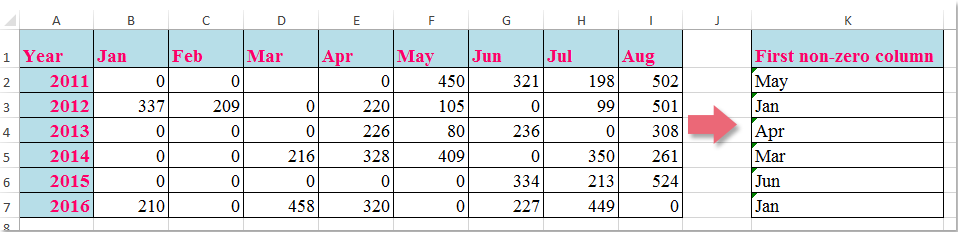
- İlk sıfır olmayan değeri arayın ve karşılık gelen sütun başlığını formülle döndürün
- VBA makrosu kullanarak her satırdaki ilk sıfır olmayan değerin sütun başlığını bulun ve döndürün
 İlk sıfır olmayan değeri arayın ve karşılık gelen sütun başlığını formülle döndürün
İlk sıfır olmayan değeri arayın ve karşılık gelen sütun başlığını formülle döndürün
İlk sıfır olmayan değerin göründüğü satırdaki sütun başlığını etkin bir şekilde belirlemek için yerleşik bir Excel formülü kullanabilirsiniz. Bu yaklaşım, gerçek zamanlı yeniden hesaplama ve kurulum kolaylığının önemli olduğu küçük ve orta ölçekli veri kümeleri için özellikle uygundur.
1. Sonucu göstermek için boş bir hücre seçin; bu örnekte K2 hücresi kullanılmıştır.
=INDEX($B$1:$I$1,MATCH(TRUE,INDEX(B2:I2<>0,),0))2. Formülü girdikten sonra, onaylamak için Enter tuşuna basın. Ardından K2'yi seçin ve formülü aşağı doğru sürükleyerek kalan satırlara uygulayın.

Not: Yukarıdaki formülde, B1:I1 döndürmek istediğiniz sütun başlığı aralığına ve B2:I2 ise ilk sıfır olmayan değeri analiz ettiğiniz satır verisine atıfta bulunur.
Verileriniz farklı sütunlarda veya satırlarda başlıyorsa, formül aralıklarını buna göre ayarlamayı unutmayın. Ayrıca, bu formül, analiz edilen her satırda en az bir sıfır olmayan değer olduğu sürece etkili bir şekilde çalışır; eğer tüm değerler sıfır ise, formül bir hata döndürür. Böyle durumlarda, formülü IFERROR ile sararak özel bir mesaj döndürmeyi düşünebilirsiniz: =IFERROR(INDEX($B$1:$I$1,MATCH(TRUE,INDEX(B2:I2<>0,),0)),'Sıfır olmayan yok')
Bu formül tabanlı çözüm, giriş verileriniz değiştiğinde dinamik, anında güncellenen sonuçlar istediğinizde idealdir. Ancak, çok büyük veri kümeleri için hesaplama hızı etkilenebilir ve iş akışı otomasyonunu geliştirmek veya manuel işlemleri azaltmak için VBA yaklaşımını tercih edebilirsiniz.
 VBA makrosu kullanarak her satırdaki ilk sıfır olmayan değerin sütun başlığını bulun ve döndürün
VBA makrosu kullanarak her satırdaki ilk sıfır olmayan değerin sütun başlığını bulun ve döndürün
Eğer bu arama görevini birçok satırda veya büyük veri kümelerinde sık sık gerçekleştirmeniz gerekiyorsa, ya da bu süreci verimlilik açısından otomatikleştirmek istiyorsanız, VBA makrosu kullanmak pratik bir alternatiftir. Bu yöntem, özellikle periyodik rapor oluşturma veya boyutu sıkça değişen veri tablolarıyla uğraşırken avantajlıdır. Makro, belirtilen her satırı ilk sıfır olmayan değer için arayacak ve karşılık gelen sütun başlığını hedef hücreye döndürecektir.
1. Geliştirici sekmesine tıklayın > Visual Basic seçeneğine tıklayarak Microsoft Visual Basic for Applications penceresini açın. (Geliştirici sekmesi görünür değilse, Dosya > Seçenekler > Şeridi Özelleştir yolunu izleyerek ekleyebilirsiniz.) VBA editöründe Ekle > Modül'e tıklayın.
2. Aşağıdaki VBA kodunu yeni modüle kopyalayıp yapıştırın:
Sub LookupFirstNonZeroAndReturnHeader()
Dim ws As Worksheet
Dim dataRange As Range
Dim headerRange As Range
Dim outputCell As Range
Dim r As Range
Dim c As Range
Dim firstNonZeroCol As Integer
Dim i As Long
Dim xTitleId As String
On Error Resume Next
xTitleId = "KutoolsforExcel"
Set ws = Application.ActiveSheet
Set dataRange = Application.InputBox("Select the data range (excluding headers):", xTitleId, Selection.Address, Type:=8)
If dataRange Is Nothing Then Exit Sub
Set headerRange = ws.Range(dataRange.Offset(-1, 0).Resize(1, dataRange.Columns.Count).Address)
For i = 1 To dataRange.Rows.Count
Set r = dataRange.Rows(i)
firstNonZeroCol = 0
For Each c In r.Columns
If c.Value <> 0 And c.Value <> "" Then
firstNonZeroCol = c.Column - dataRange.Columns(1).Column + 1
Exit For
End If
Next c
Set outputCell = r.Cells(1, r.Columns.Count + 1)
If firstNonZeroCol > 0 Then
outputCell.Value = headerRange.Cells(1, firstNonZeroCol).Value
Else
outputCell.Value = "No non-zero"
End If
Next i
On Error GoTo 0
MsgBox "Completed! Results are in the column to the right of your data.", vbInformation, "KutoolsforExcel"
End Sub
3. Makroyu çalıştırmak için Çalıştır düğmesine tıklayın veya F5 tuşuna basın. Bir iletişim kutusu, sütun başlıklarını hariç tutarak veri aralığını seçmenizi isteyecektir. Makro çalıştırıldıktan sonra, seçilen verilerin hemen sağındaki sütun, her satır için ilk sıfır olmayan değerin başlığını veya sıfır olmayan bulunamaması durumunda "Sıfır olmayan yok" mesajını içerecektir.
Bu VBA yaklaşımı, tekrarlayan görevler için mükemmel bir performans gösterir ve büyük veri kümelerini işlemekte, manuel çabayı azaltmada harikadır. Ancak, Excel ortamınızda makroların etkinleştirildiğinden emin olun ve kodu çalıştırmadan önce çalışma kitabınızı her zaman yedekleyin.
Not: Hata alırsanız, seçiminizin başlık satırını hariç tuttuğundan ve yalnızca veri satırlarını içerdiğinden emin olun.

Kutools AI ile Excel Sihirini Keşfedin
- Akıllı Yürütme: Hücre işlemleri gerçekleştirin, verileri analiz edin ve grafikler oluşturun—tümü basit komutlarla sürülür.
- Özel Formüller: İş akışlarınızı hızlandırmak için özel formüller oluşturun.
- VBA Kodlama: VBA kodunu kolayca yazın ve uygulayın.
- Formül Yorumlama: Karmaşık formülleri kolayca anlayın.
- Metin Çevirisi: Elektronik tablolarınız içindeki dil engellerini aşın.
En İyi Ofis Verimlilik Araçları
Kutools for Excel ile Excel becerilerinizi güçlendirin ve benzersiz bir verimlilik deneyimi yaşayın. Kutools for Excel, üretkenliği artırmak ve zamandan tasarruf etmek için300'den fazla Gelişmiş Özellik sunuyor. İhtiyacınız olan özelliği almak için buraya tıklayın...
Office Tab, Ofis uygulamalarına sekmeli arayüz kazandırır ve işinizi çok daha kolaylaştırır.
- Word, Excel, PowerPoint'te sekmeli düzenleme ve okuma işlevini etkinleştirin.
- Yeni pencereler yerine aynı pencerede yeni sekmelerde birden fazla belge açıp oluşturun.
- Verimliliğinizi %50 artırır ve her gün yüzlerce mouse tıklaması azaltır!
Tüm Kutools eklentileri. Tek kurulum
Kutools for Office paketi, Excel, Word, Outlook & PowerPoint için eklentileri ve Office Tab Pro'yu bir araya getirir; Office uygulamalarında çalışan ekipler için ideal bir çözümdür.
- Hepsi bir arada paket — Excel, Word, Outlook & PowerPoint eklentileri + Office Tab Pro
- Tek kurulum, tek lisans — dakikalar içinde kurulun (MSI hazır)
- Birlikte daha verimli — Ofis uygulamalarında hızlı üretkenlik
- 30 günlük tam özellikli deneme — kayıt yok, kredi kartı yok
- En iyi değer — tek tek eklenti almak yerine tasarruf edin